电脑蓝屏死机重装系统步骤
提问者:陈东海520 | 浏览 次 | 提问时间:2019-04-26 | 回答数量:1
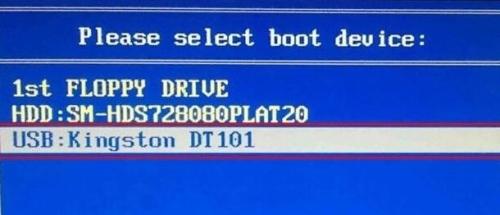
已有1条答案
wangyp229
回答数:56 | 被采纳数:66
2019-04-26 10:35:17
现在基本上都是使用U盘装机1、准备一个4G以上的U盘,去网上随便搜索下载一个U盘系统制作工具,叫什么老毛桃,深度,大白菜之类的。2、下载好制作工具,插上U盘,根据软件提示一步步来就可以了,非常简单。3、U盘制作好了,再去网上找个纯净版的系统下载下来,放进制作好的U盘里,个人建议纯净版的比较好,那些搞好的ghost放了一堆垃圾软件,特别是360,特吗最烦就是它了,一点风吹草动就高危病毒,又不是天天几千万的单在电脑上签约,废话多了,下一步。4、上面的步骤都确定搞好了,接下来U盘插上电脑,电脑重启,准备进入主板系统(按DEL,有的按F2,F10)可以直接弹出选择启动项的,选择USB的就是了。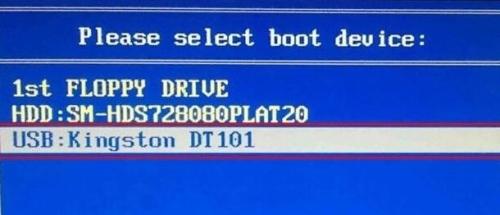 5、这时候就可以看到U盘的制作系统界面了。
5、这时候就可以看到U盘的制作系统界面了。 6、看着选,是支持老机型和新机型,进入系统就可以了。7、找到一个安装系统的图标,打开是这样的。
6、看着选,是支持老机型和新机型,进入系统就可以了。7、找到一个安装系统的图标,打开是这样的。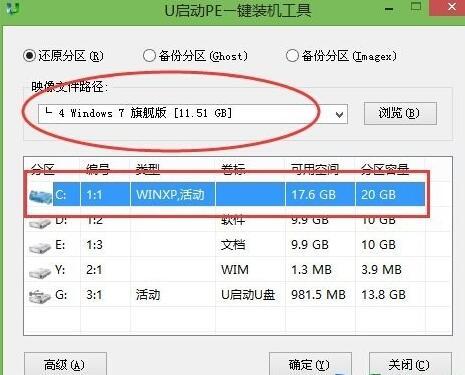 8、先把C盘格掉,C盘有重要文件自己先放好,选择浏览,找到刚刚下载好放进U盘里的系统,选上就行。9、确定后,会弹出一个界面,重启提示,选是就行。
8、先把C盘格掉,C盘有重要文件自己先放好,选择浏览,找到刚刚下载好放进U盘里的系统,选上就行。9、确定后,会弹出一个界面,重启提示,选是就行。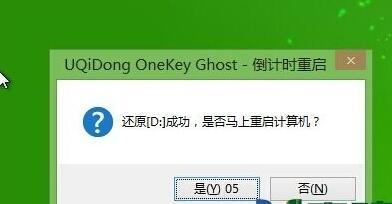 10、等开机,就可以看到安装界面和进度了。
10、等开机,就可以看到安装界面和进度了。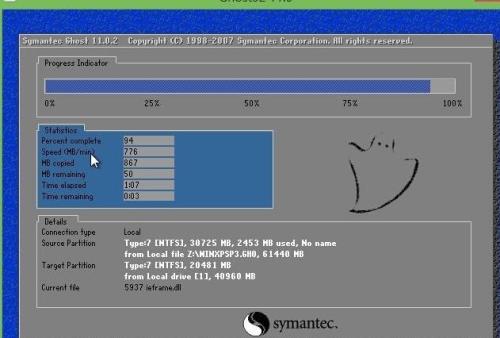 11、安装完后,开机就可以了。
11、安装完后,开机就可以了。
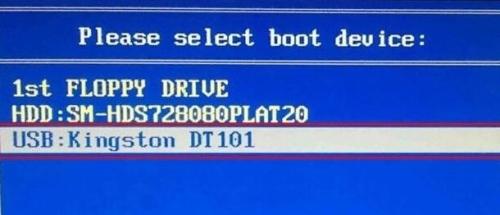 5、这时候就可以看到U盘的制作系统界面了。
5、这时候就可以看到U盘的制作系统界面了。 6、看着选,是支持老机型和新机型,进入系统就可以了。7、找到一个安装系统的图标,打开是这样的。
6、看着选,是支持老机型和新机型,进入系统就可以了。7、找到一个安装系统的图标,打开是这样的。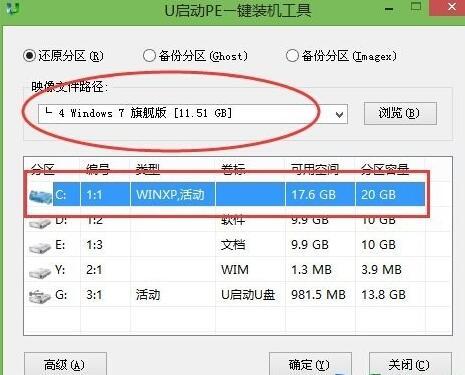 8、先把C盘格掉,C盘有重要文件自己先放好,选择浏览,找到刚刚下载好放进U盘里的系统,选上就行。9、确定后,会弹出一个界面,重启提示,选是就行。
8、先把C盘格掉,C盘有重要文件自己先放好,选择浏览,找到刚刚下载好放进U盘里的系统,选上就行。9、确定后,会弹出一个界面,重启提示,选是就行。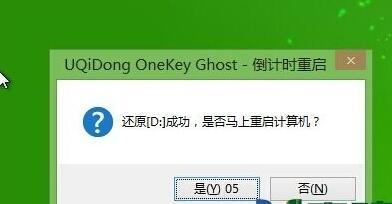 10、等开机,就可以看到安装界面和进度了。
10、等开机,就可以看到安装界面和进度了。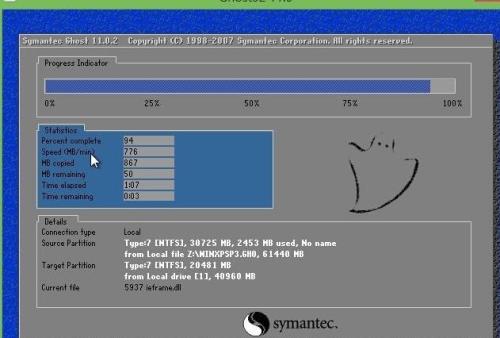 11、安装完后,开机就可以了。
11、安装完后,开机就可以了。 赞 5
相关问题
解决方法
最新其他问答
- 1 抖音评语大全简短
- 2 抖音怎么获得元宝
- 3 抖音工会礼物优惠
- 4抖音发表评价好评
- 5抖音破五百播放后
- 6在抖音里开通抖音橱窗
- 7抖音评论怎么点开不了
- 8抖音买抖快手买什么
- 9延安有哪些抖音公会
- 10抖音勋章在哪设置的
